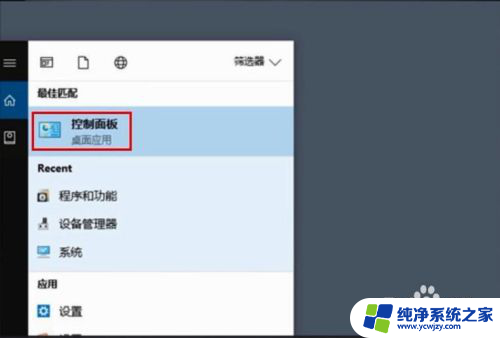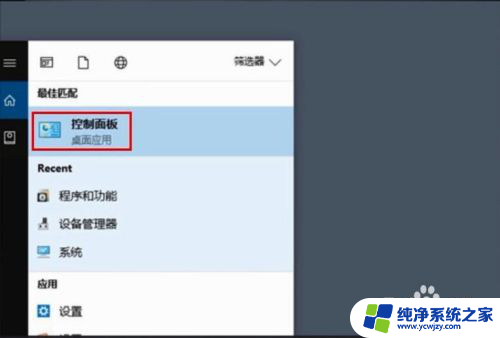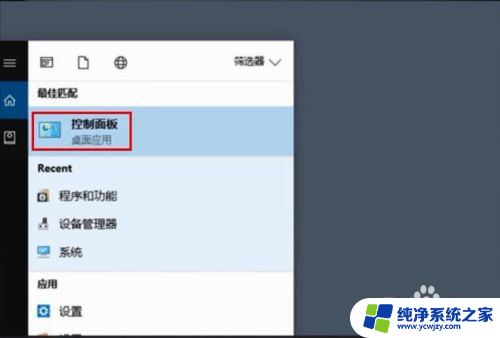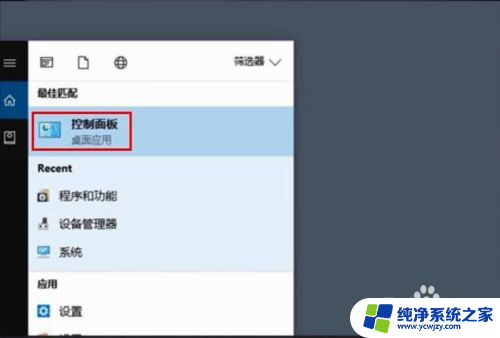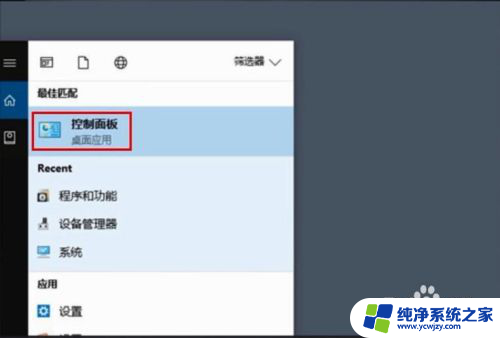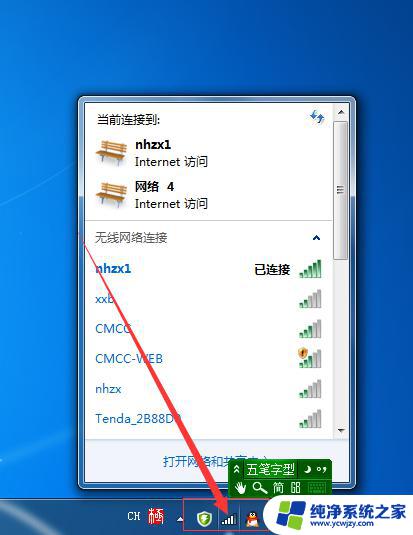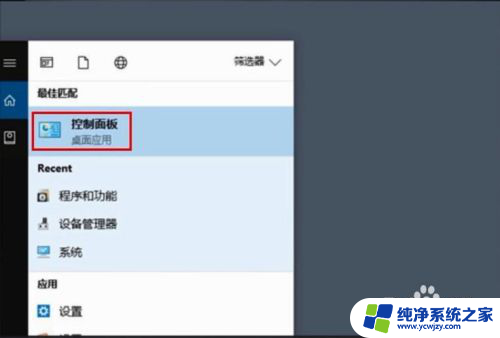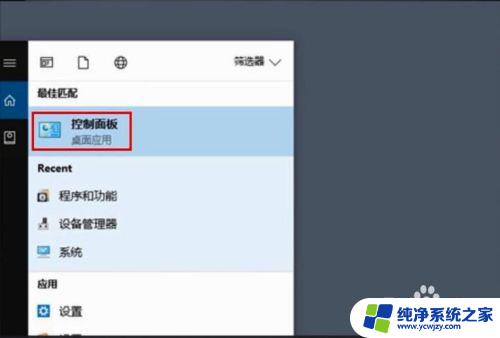怎么看电脑无线密码 电脑里保存的无线wifi密码在哪里查看
更新时间:2024-01-27 11:00:49作者:xiaoliu
在现代社会中电脑已经成为我们生活中不可或缺的工具之一,而无线网络的普及更是让我们在各种场合都能随时随地上网。对于一些忘性较大的人来说,经常忘记已连接的无线网络的密码是一件很麻烦的事情。我们该如何查看电脑里保存的无线WiFi密码呢?这不仅能帮助我们快速连接上网,还能提高我们的生活效率。接下来本文将为大家详细介绍几种常见的查看电脑无线密码的方法。
操作方法:
1.点击开始菜单,选择控制面板选项。或者按下Windows+S后弹出【控制面板】,点击。
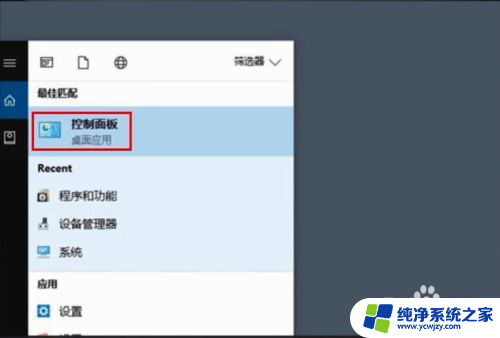
2.点击【网络和共享中心】
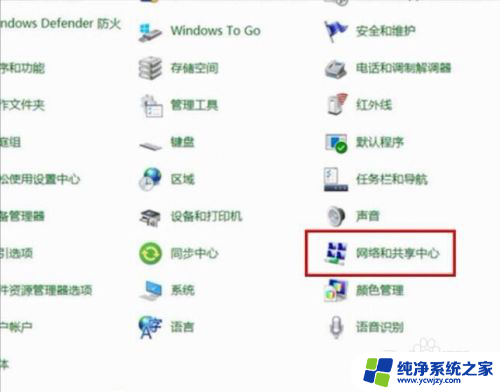
3.点击正在连接的WLAN
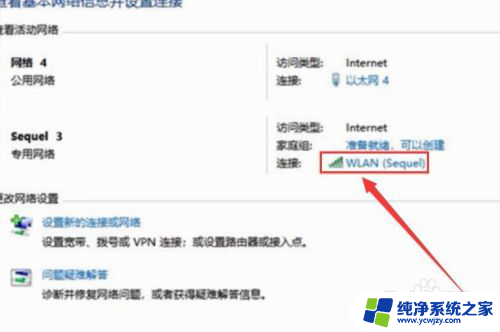
4.进入WLAN状态后点击【无线属性】。
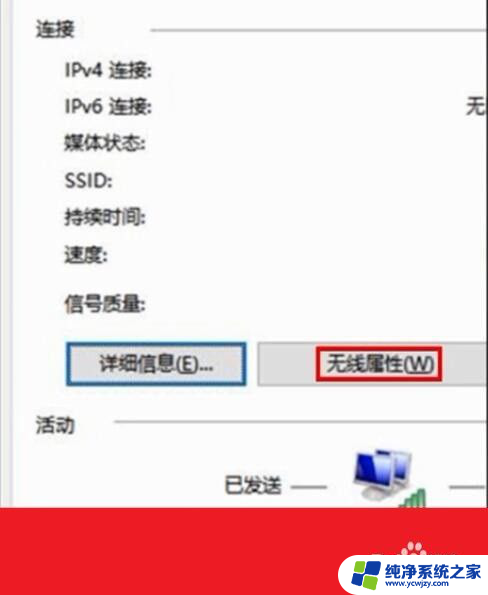
5.在安全页面√选【显示字符】。即可查看到正在连接的WiFi密码。
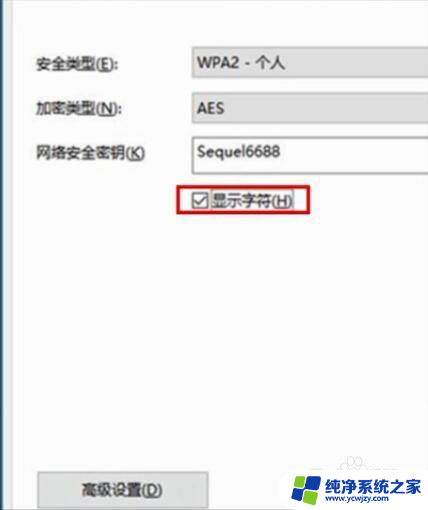
6.或者点击下面的任务栏中象楼梯一样的无线网络标志,再右击已连接的WiFi。再点击小框框里的【属性】,再√选【显示字符】前面的小方块。小方块打勾后也可查看到正在连接的WiFi密码。
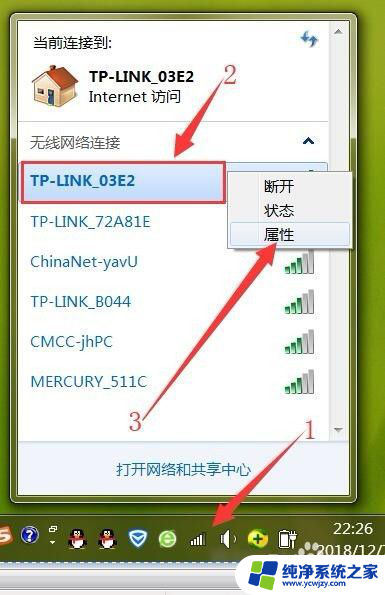
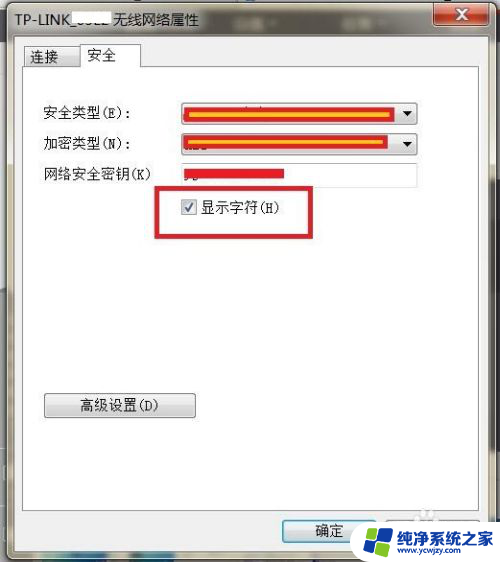
以上就是如何查看电脑无线密码的全部内容,如果你碰到同样的情况,可以参照我的方法来处理,希望对大家有所帮助。